Як спілкуватися в чаті в Outlook Web App
Досліджуйте, як ефективно спілкуватися в чаті з колегами в Outlook Web App. Дізнайтеся про покрокову інструкцію та нові можливості для підвищення продуктивності.
Усвідомлюючи, що «що трапляється», Microsoft пропонує утиліту Office Repair. Оскільки Word 2016 є частиною пакету програм Office, утиліта Office Repair працює, щоб виправити будь-які жахливі проблеми з Word. Дотримуйтесь цих кроків:
Закрийте Word та будь-які інші програми Office.
Ви повинні зробити це зараз; інакше вас попросять зробити це знову пізніше.
Натисніть комбінацію клавіш Win+X.
У Windows 10 комбінація клавіш Windows-і-X викликає надсекретне контекстне меню в нижньому лівому куті екрана. Якщо ви використовуєте Windows 7, просто натисніть кнопку «Пуск».
Виберіть Панель керування.
Під заголовком Програми натисніть посилання Видалити програму.
Не хвилюйтеся: ви не видаляєте Word. Посилання має читати «Видалити або змінити програму», що є назвою екрана панелі керування, який ви бачите далі.
Виберіть зі списку програм Microsoft Office.
Назва може трохи відрізнятися, наприклад Microsoft Office 2016 або Microsoft Office 365.
Натисніть кнопку Змінити.
Запускається утиліта Office Repair, показуючи екран, подібний до показаного тут.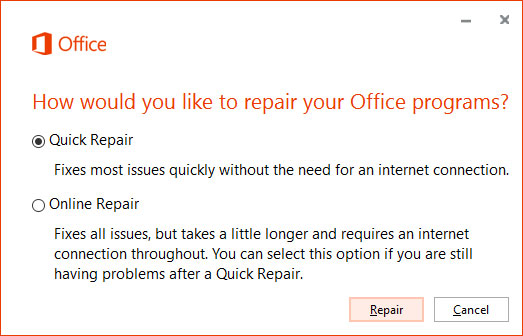
Утиліта Office Repair.
Виберіть Швидкий ремонт.
Якщо цей вибір не спрацює, поверніться назад і виберіть Ремонт онлайн, коли ви спробуєте знову.
Натисніть кнопку Відновити.
Щоб підтвердити, знову натисніть кнопку Відновити.
Зачекайте.
Утиліта Office Repair намагається з’ясувати, що не так. Те, що буде далі, залежить від того, чи щось виправлено. Якщо щось потребує уваги, дотримуйтесь вказівок на екрані. Якщо все в порядку, ви побачите повідомлення «Ремонт завершено» (навіть якщо насправді нічого не було не так).
Натисніть кнопку Закрити.
Якщо відновлення не допомогло, спробуйте ще раз, але виберіть «Ремонт онлайн» на кроці 8. Якщо це не допомогло, подумайте про переінсталяцію Office.
Досліджуйте, як ефективно спілкуватися в чаті з колегами в Outlook Web App. Дізнайтеся про покрокову інструкцію та нові можливості для підвищення продуктивності.
Як заборонити Microsoft Word відкривати файли в режимі лише для читання в Windows. Microsoft Word відкриває файли в режимі лише для читання, що робить неможливим їх редагування? Не хвилюйтеся, методи наведено нижче
Як виправити помилки під час друку неправильних документів Microsoft Word Помилки під час друку документів Word зі зміненими шрифтами, безладними абзацами, відсутнім текстом або втраченим вмістом є досить поширеними. Однак не варто
Якщо ви використовували перо або маркер для малювання на слайдах PowerPoint під час презентації, ви можете зберегти малюнки для наступної презентації або стерти їх, щоб наступного разу, коли ви показуватимете їх, розпочали з чистих слайдів PowerPoint. Дотримуйтесь цих інструкцій, щоб стерти малюнки пером і маркером: Стирання рядків на одній з […]
Бібліотека стилів містить файли CSS, файли мови розширюваної мови таблиць стилів (XSL) та зображення, які використовуються попередньо визначеними основними сторінками, макетами сторінок та елементами керування в SharePoint 2010. Щоб знайти файли CSS у бібліотеці стилів сайту видавництва: виберіть «Дії сайту»→ «Перегляд». Весь вміст сайту. З’являється вміст сайту. Бібліотека Style знаходиться в […]
Не перевантажуйте аудиторію гігантськими цифрами. У Microsoft Excel ви можете покращити читабельність своїх інформаційних панелей і звітів, відформатувавши числа, щоб вони відображалися в тисячах або мільйонах.
Дізнайтеся, як використовувати інструменти соціальних мереж SharePoint, які дозволяють особам і групам спілкуватися, співпрацювати, обмінюватися інформацією та спілкуватися.
Юліанські дати часто використовуються у виробничих середовищах як мітка часу та швидкий довідник для номера партії. Цей тип кодування дати дозволяє роздрібним продавцям, споживачам та агентам з обслуговування визначити, коли був виготовлений продукт, а отже, і вік продукту. Юліанські дати також використовуються в програмуванні, військовій справі та астрономії. Інший […]
Ви можете створити веб-програму в Access 2016. Так що ж таке веб-програма? Ну, веб означає, що він онлайн, а додаток — це просто скорочення від «додаток». Користувацька веб-програма — це онлайн-додаток для баз даних, доступ до якого здійснюється з хмари за допомогою браузера. Ви створюєте та підтримуєте веб-програму у настільній версії […]
Більшість сторінок у SharePoint 2010 відображають список посилань навігації на панелі швидкого запуску ліворуч. Панель швидкого запуску відображає посилання на пропонований вміст сайту, наприклад списки, бібліотеки, сайти та сторінки публікації. Панель швидкого запуску містить два дуже важливі посилання: Посилання на весь вміст сайту: […]








